K-Lite Codec Pack - це набір кодеків, які потрібні для відтворення на комп'ютері медіа файлів. Якщо на вашому комп'ютері, запускаючи деякі відео або аудіо файли, ваш медіаплеєр відмовляється програвати такі файли, це трапляється найчастіше тому, що на вашому комп'ютері не встановлені відповідні кодеки.
Цю проблему можна легко вирішити, якщо встановити пакет кодеків, щоб за допомогою ваш медіаплеєр міг відтворювати різні типи файлів.
Існує багато різних спеціалізованих наборів кодеків. Один з найкращих таких наборів кодеків – K-Lite Codec Pack.
K-Lite Mega Codec - Pack набір мультимедійних кодеків для комп'ютера
K-Lite Codec Pack - це універсальний набір кодеків, фільтрів та різних утиліт для перегляду та обробки різних аудіо та відео файлів. З пакетом кодеків K-Lite Codec Pack ви зможете запустити не тільки всі популярні звукові та відео формати файлів, а й багато інших менш поширених форматів файлів.
З часом змінюються варіанти встановлення та склад цього набору кодеків. Зараз трохи змінився порядок встановлення пакету кодеків K-Lite Codec Pack, і тому я написав нову статтю про те, як встановити K-Lite Codec Pack.
Якийсь час тому я вже , я вже розглядав встановлення цього пакету кодеків. Разом з пакетом кодеків K-Lite Codec Pack на комп'ютер встановлюється мультимедіа плеєр Media Player Classic Home Cinema.
Раніше при установці набору кодеків, якщо ви не відзначали відповідний пункт при установці набору кодеків, цей плеєр встановлювався без мовного пакета. За промовчанням плеєр Media Player Classic Home Cinema був лише англійською мовою. У цій статті я розповідав, як можна було вирішити цю проблему під час встановлення набору кодеків K-Lite Codec Mega Pack.
Зараз порядок установки трохи змінився, і тому я докладно нижче напишу установку цього набору кодеків.
Пакет кодеків K-Lite Codec Pack складається з декількох варіантів складу кодеків: "Basic", "Standart", "Full", "Mega".
Варіанти "Basic" і "Standart" не має сенсу встановлювати на комп'ютер, тому що в цих наборах знаходиться неповний склад кодеків.
Краще встановити на комп'ютер пакети «Full» або «Mega». Найбільш оптимальним вибором буде вибір набору кодеків K-Lite Mega Codec Pack. Це найповніший варіант набору кодеків, далі у статті буде розглянуто встановлення саме цього пакету кодеків.
Завантажити пакет кодеків K-Lite Codec Pack можна з офіційного сайту виробника.
K lite Mega Codec Pack скачати
Офіційний сайт англійською мовою, але цю проблему можна легко вирішити, використовуючи для перекладу сайту будь-який онлайн-перекладач, або за допомогою перекладача в браузері Google Chrome. На цій сторінці вам потрібно буде вибрати необхідний варіант для встановлення набору кодеків на свій комп'ютер.
Установка K-Lite Mega Codec Pack
Після натискання на інсталяційний файл програми буде відкрито вікно майстра установки пакета кодеків K-Lite Mega Codec Pack. У цьому вікні натисніть кнопку «Next».
У наступному вікні відбувається вибір варіанта встановлення кодеків. Вам потрібно буде вибрати варіант "Advanced payback and encoding" як найбільш повний варіант установки. Після цього ви натискаєте кнопку «Next».

У наступному вікні вам пропонують вибрати компоненти для встановлення K-Lite Mega Codec Pack, а також конфігурацію деяких програм. Тут можна вибрати необхідні налаштування, або залишити все за замовчуванням. Далі натисніть кнопку «Next».

У цьому вікні можна залишити параметри за замовчуванням, або вибрати відповідні пункти для апаратного прискорення при використанні стандартів стиснення відео.

У цьому вікні ви побачите, що мовний пакет для програвача Media Player Classic Home Cinema вже активовано за замовчуванням. Щоб продовжити інсталяцію пакета кодеків, натисніть кнопку «Next».

Наступне вікно зробить вибір для автоматичного вибору мови. Спочатку буде обрано російську мову, а потім англійську, якщо російської мови не буде в наявності. Натискаєте у цьому вікні кнопку «Next».

У наступному вікні пропонують вибрати плеєр (або плеєри) для асоціації з ним певних типів файлів. Якщо ви навіть нічого не вибрали в цьому вікні, ви потім легко можете асоціювати відео та аудіо файли з будь-яким потрібним плеєром на своєму комп'ютері.
Мій вибір плеєра показаний на зображенні, після чого натисніть кнопку «Next».

У вікні асоціації відео та аудіо файлів для Media Player Classic Home Cinema я вибираю варіант усі відео файли: "Select all video". Ви можете вибрати варіант налаштувань. Після вибору асоціації файлів натисніть кнопку «Next».

У вікні для асоціації файлів із Windows Media Player (Програвач Windows Media), я вибираю всі аудіо файли: "Select all audio". Після вибору опцій натисніть на кнопку «Next».

У вікні конфігурації для аудіо пристроїв я залишаю налаштування за промовчанням.

Щоб запустити процес встановлення на ваш комп'ютер пакету кодеків K-Lite Mega Codec Pack, натисніть кнопку «Install».


Пакет кодеків K-Lite Mega Codec Pack встановлено на ваш комп'ютер. Тепер ви можете програвати за допомогою мультимедіа плеєра переважну більшість різних форматів аудіо та відео файлів.
При установці набору кодеків для програвання відео файлів я вибрав мультимедіа плеєр Media Player Classic Home Cinema. Тому відео на моєму комп'ютері відкриватиметься за замовчуванням у цьому плеєрі. Аудіо файли будуть відкриватися за допомогою програвача Windows Media Player. Надалі, якщо це буде необхідно, ви можете змінити асоціацію різних відео та аудіо файлів для відкриття їх за допомогою інших програм.
Висновки статті
Встановлення пакету кодеків K-lite Mega Codec Pack дозволить вам відкрити на вашому комп'ютері, за допомогою мультимедіа плеєра, практично будь-які відео та аудіо файли.
Установка K-lite Codec Pack (відео)
K-Lite Codec Pack – набір безкоштовних програм (кодеків), які вбудовуються в систему та дозволяють програвати відео та аудіо на комп'ютері. Якщо на комп'ютері якісь відео або аудіо файли не відкриваються, слід встановити цей набір програм.
Це найпопулярніші кодеки. Більшість комп'ютерних майстрів саме встановлюють їх на комп'ютери своїх клієнтів. Завдяки цьому набору на комп'ютері будуть відтворюватися всі популярні формати відео та аудіо, а також деякі «особливі» типу FLV, WEBM, 3GP.
Також у K-Lite Codec Pack є програвач Media Player Classic Home Cinema (крім версії Basic).
Єдиний мінус у тому, що кодеки намертво прописуються в систему і ніяким видаленням їх повністю не позбудеться. Але це створює проблеми тільки в тому випадку, якщо користувач працює у професійних програмах монтажу відео (Adobe Premiere та інші). А в іншому – це ідеальний набір. Встановив та забув!
Принцип роботи
Качаєте один із пакетів, тобто один файл. Відкриваєте, встановлюєте – і все! Все працює, все відкривається.
При встановленні можна деякі кодеки відключити, але краще залишити все як є, нічого не змінюючи. Тобто під час встановлення натискайте весь час на кнопку «Next», а потім на кнопку «Install» та «Finish».
Завантажити K-Lite Codec Pack Basic
(Розмір 12,2 МБ)
Завантажити K-Lite Codec Pack Standard
(Розмір 35,6 МБ)
Завантажити K-Lite Codec Pack Full
(Розмір 35,4 МБ)
Завантажити K-Lite Codec Pack Mega
(Розмір 39,6 МБ)
Нюанси
Є чотири пакети K-Lite Codec Pack:
- Basic – містить все необхідне для відтворення всіх популярних аудіо та відео форматів.
- Standard (рекомендується) - те саме, але ще містить програвач Media Player Classic Home Cinema і дозволяє повноцінно дивитися DVD на комп'ютері.
- Full та Mega – для просунутих користувачів. Містить додаткові кодеки для редагування відео.
Установка пакета кодеків - це одна з перших дій після переустановки системи. Без кодеків працювати за комп'ютером практично неможливо — ні послухати музику, ні фільм подивитися, ні в мобільний телефон ролик скинути. При цьому мало хто має правильне уявлення про те, як комп'ютер перетворює файл на картинку на дисплеї. Коли на екрані ноутбука або домашнього ПК "не йде" відео, багато хто шукає причину в кодеках і, не замислюючись, встановлюють якийсь стандартний пакет. Але сам термін «пакет кодеків» набагато ширший і не обмежується одним лише набором декодерів. Розглянемо це питання докладніше з прикладу популярного набору кодеків K-Lite Codec Pack.
Ті часи, коли кодеки для перегляду відеофайлів потрібно було самостійно шукати в Мережі та встановлювати по одному, давно минули. Відтворення багатьох форматів відео підтримується операційною системою за промовчанням, а для перегляду всіх інших файлів прийнято встановлювати пакети кодеків. Win7 codecs, Windows 7 Codec Pack, XP Codec Pack, CCCP — ці та багато інших пакетів, що вільно розповсюджуються, можна легко знайти в Інтернеті. Розрізняються вони, здебільшого, незначно, оскільки практично всі засновані на бібліотеці декодерів ffdshow. Незважаючи на всю різноманітність пакетів кодеків, вже протягом багатьох років найбільшою популярністю користується K-Lite Codec Pack.
Більшість користувачів встановлюють цю програму для того, щоб не мати проблем із відтворенням відеофайлів, завантажених з Інтернету. Однак K-Lite Codec Pack включає не тільки засоби для відтворення відео, але й різні додаткові утиліти, які можуть бути корисними для любителів фільмів та музики. У цій статті ми розповімо, які компоненти входять до складу K-Lite Codec Pack, як правильно зробити вибір між ними.
Насамперед, обмовимося, що цей набір кодеків виходить у кількох редакціях, тому те, які інструменти ви зможете знайти після інсталяції, залежить від того, яка версія була встановлена. Редакцій всього чотири: Basic, Standard, Full та Mega. Користувачам, які активно дивляться відео, але не займаються кодуванням, найкраще підходить редакція Full, яка включає повний набір засобів для відтворення аудіо- та відеофайлів. Версії Basic і Standard мають обмежений набір кодеків і різняться між собою, головним чином, тим, що до стандартної редакції входить медіапрогравач Media Player Classic. Що ж до найповнішої редакції — Mega — то до неї включені додаткові інструменти для кодування відео, а також ріпінгу DVD/BD-дисків.
Втім, вибір певної редакції зовсім не означає, що будуть встановлені всі інструменти, які до неї входять. K-Lite Codec Pack має дуже продуманий інсталятор, що дозволяє вибрати які саме компоненти потрібно встановлювати.

Можна довіритися одному з встановлених профілів або пройтись по списку компонентів і зробити вибір вручну. Останнє може виявитися нелегким завданням, адже крім прапорців, що включають або вимикають той чи інший компонент, майстер установки містить радіокнопки для вибору між кількома схожими інструментами. Таким чином, до складу K-Lite Codec Pack входить цілий ряд кодеків та інших засобів, які виконують те саме завдання. Виникає резонне питання: навіщо? Іноді це зумовлено тим, що існує кілька схожих розробок, і неможливо сказати, яка з них є кращою. Те, наскільки добре працюють кодеки та інші засоби, залежить від багатьох причин – від конфігурації, використовуваної версії OC та інших факторів.

Іноді в K-Lite Codec Pack можна знайти навіть дві версії того самого компонента. Це зроблено перш за все для тих користувачів, які віддають перевагу перевіреним часом релізам і не хочуть пробувати нові версії, в яких можуть бути помилки. Наприклад, програвач Media Player Classic представлений у двох редакціях: класичній, яка не оновлюється з 2007 року, та Home Cinema, яка підтримує технологію DXVA та оптимізована для перегляду HD-відео. Але навіть для Media Player Classic Home Cinema можна знайти одразу дві версії — останню, а також ранню, яка зарекомендувала себе як стабільна.
Одна з особливостей інсталятора K-Lite Codec Pack — перевірка системи щодо встановлених компонентів попередніх версій. Якщо вони виявляються, то перед початком встановлення інсталятор автоматично їх видаляє. Це зроблено для мінімізації помилок несумісності, а також просто для того, щоб у системі було якнайменше «сміття».

Основним компонентом K-Lite Codec Pack є декодери для перегляду відеофайлів. Для користувачів Windows 7 проблема пошуку потрібних кодеків коштує набагато менш гостро, ніж для тих, хто досі використовує Windows XP. Це пов'язано з тим, що в останній версії операційної системи за промовчанням є кодеки Microsoft, призначені для відтворення найпоширеніших форматів звуку та відео. Однак, по-перше, за допомогою інтегрованих кодеків вдається відтворити далеко не всі файли, а по-друге, для багатьох форматів є альтернативні декодери, які перевершують стандартні за багатьма параметрами.
⇡ Бібліотека декодерів ffdshow
Як було зазначено вище, K-Lite Codec Pack заснований на бібліотеці декодерів ffdshow. Вона є набором окремих компонентів для декодування аудіо і відеофайлів, а також фільтрів постобробки. Чим хороша ffdshow? Тим, що всі компоненти, що входять до складу бібліотеки, протестовані на сумісність між собою, а це мінімізує ймовірність виникнення помилок. Під час встановлення K-Lite Codec Pack пропонує використовувати ffdshow для відтворення практично всіх форматів. Виняток становить лише програвання DVD - тут, щоб уникнути проблем за замовчуванням, пропонується вбудований декодер Microsoft.

Перевага надається ffdshow і при виборі декодерів для відтворення звуку. Бібліотеку фільтрів пропонується застосовувати для декодування звуку у фільмах (формати AC3 та AAC), а також для обробки формату LPCM, який використовується на багатьох дисках DVD та Blu-ray. Як альтернативу можна вибрати AC3 Filter. Що стосується MP3, то ffdshow, звичайно, підтримує цей популярний формат. Навіть якщо зняти прапорець навпроти його назви, такі файли все одно програватимуться, оскільки підтримка MP3 є в Windows.

Бібліотека ffdshow знайома багатьом користувачам по червоній іконці, яка з'являється у системному треї під час відтворення файлів з її допомогою. Працює ffdshow з багатьма плеєрами та іншими програмами, в яких відтворюються відео- та аудіофайли. Наприклад, якщо в налаштуваннях бібліотеки декодерів призначити гарячі клавіші для виконання різних операцій з відео, вони працюватимуть у всіх програмах, що підтримуються. Налаштування ffdshow також дозволяють виключити використання бібліотеки в певному додатку. Якщо програма занесена до «чорного списку» ffdshow, то при відкритті в ній відеофайлу система використовуватиме інші декодери.

А ще ffdshow хороша тим, що має зручний графічний інтерфейс, працюючи з яким можна легко вибрати декодер, який використовується для кожного контейнера. Це можуть бути як кодеки, що входять до складу ffdshow, так і сторонні.

Бібліотека ffdshow – це не тільки кодеки, але й фільтри постобробки, які можуть бути застосовані до відеопотоку. Назва фільтрів обумовлена тим, що вони застосовуються після того, як виконується основна обробка відео, тобто декодування. Швидко застосовувати їх можна клацанням по значку ffdshow, а для тонкого налаштування потрібно перейти до вікна параметрів. При виборі нових налаштувань усі зміни відображаються у реальному часі. Якщо застосовано кілька фільтрів, варто мати на увазі, що порядок їх додавання має значення.
Фільтри постобробки можуть бути недоступні, якщо декодування використовується кодек, який не входить до складу ffdshow, так як не всі декодери підтримують додавання фільтрів.
⇡ Аудіопарсери та відеоспліттери
Незважаючи на те, що K-Lite Codec Pack називають пакетом кодеків, до його складу входять інші важливі компоненти, без яких відтворення відео неможливе. Це, перш за все, аудіопарсери та відеоспліттери. Назви у них різні, але призначення одне й те саме, тільки парсери працюють з аудіофайлами, а спліттери - з відеофайлами. Ці компоненти призначені для поділу медіапотоку на окремі компоненти (звук, відео, субтитри). При запуску відеофайлу в програвачі програма передає інформацію спліттеру або парсеру, той виконує його поділ на компоненти, після чого йде звернення до потрібних кодеків.
K-Lite Codec Pack дозволяє вибрати різні спліттери для обробки різних контейнерів. Найчастіше за умовчанням використовується Haali, хоча, наприклад, файли AVI пропонується обробляти вбудованими у Windows засобами. Пояснюється це насамперед тим, що з використанням альтернативних спліттерів є ймовірність виникнення проблем із сумісністю. З іншого боку, за допомогою стандартних засобів неможливо відтворити файли Matroska (MKV) та деякі інші.

Відеоспліттер Haali багато хто любить за наявність деяких приємних доповнень, серед яких, наприклад, перемикання звукових доріжок у файлі клацанням по іконці в системному треї.
Спліттери LAV є порівняно новими — першу публічну версію було випущено близько року тому, а остання на сьогодні має номер 0.30. В останньому з релізі K-Lite Codec Pack (версія 7.5) саме LAV Splitter замінив застарілі фільтри Gabest. Крім того, LAV Splitter забезпечує підтримку відтворення файлів FLV і Blu-Ray.
⇡ Двигун для обробки субтитрів, Haali Video Renderer та кодеки VFW/ACM
У K-Lite Codec Pack також є можливість установки движка субтитрів Direct Vob Sub. Рішення про те, чи потрібно встановлювати його, залежить від того, який плеєр буде використовуватися для відтворення DVD. У деякі програвачі, як, наприклад, Media Player Classic, двигун для обробки субтитрів вже інтегрований, тому в його установці сенсу немає.
Особняком у майстрі установки K-Lite Codec Pack стоїть Haali Video Renderer - двигун візуалізації відео, який позиціонується як альтернатива VMR9 (стандартний візуалізатор Windows, що є частиною DirectX). Основна відмінність Haali Video Renderer від VMR9 – швидша робота, яка досягається за рахунок застосування іншого способу масштабування картинки.

Під час встановлення найповніших редакцій K-Lite Codec Pack також пропонується встановити цілий набір кодеків VFW (Video for Windows) та ACM (Audio Compression Manager), призначених для роботи з відповідними технологіями. Ці кодеки знадобляться для монтування відео у деяких програмах (наприклад, Virtual Dub), а також для ріпінгу дисків, тому якщо ви не займаєтеся ні тим, ні іншим, встановлювати їх не потрібно.
⇡ Утиліти Codec Tweak Tool, Media Info Lite та Win7 DS Filter Tweaker
До складу K-Lite Codec Pack також входить безліч додаткових утиліт. Найбільш затребуваними є Codec Tweak Tool, Media Info Lite і Win7DS Filter Tweaker.
Програма Codec Tweak Tool призначена для керування встановленими кодеками. Утиліта виводить список всіх наявних декодерів, дає можливість вимкнути деякі з них, а також виявити компоненти, в роботі яких є проблеми, і пропонує виправити помилки. Зокрема, за допомогою Codec Tweak Tool можна виправити поширену помилку, через яку не працює звук у деяких програмах.

Ще одна корисна функція Codec Tweak Tool – резервне копіювання всіх налаштувань компонентів K-Lite Codec Pack. Наявність такої копії є незамінною для тих користувачів, які часто експериментують з налаштуваннями кодеків, плеєра та інших інструментів для роботи з медіафайлами. Резервна копія, створювана Codec Tweak Tool, містить налаштування всіх найважливіших компонентів: Media Player Classic, ffdshow, Haali Media Splitter, AC 3 Filter, Direct Vob Sub, Xvid.
За допомогою Codec Tweak Tool також можна змінювати параметри створення ескізів для медіафайлів у Провіднику. Ця функція може бути корисною під час роботи на нетбуках, коли автоматична генерація ескізів для всіх відеофайлів може стати причиною виникнення «гальм». Зручно, що програма має можливість швидкого відновлення системних налаштувань.

Незважаючи на те, що встановлення K-Lite Codec Pack вирішує проблему відтворення більшості медіафайлів, в деяких випадках проблеми можуть виникати. За допомогою програми Media Info Lite можна легко визначити, якими кодеками стиснуті проблемні файли. Крім цього, програма виводить такі відомості про файл, як роздільна здатність, бітрейт, тривалість. Дані можуть бути збережені як текстовий файл. Media Info Lite інтегрується в контекстне меню «Провідника», тому щоб отримати інформацію про файл, не потрібно навіть попередньо запускати програму.

Win7 DS Filter Tweaker – це утиліта, призначена для зміни декодерів, які використовуються у Windows 7 за умовчанням під час роботи з Windows Media Player та Media Center. Якщо при перегляді відео в альтернативних плеєрах у Windows 7 можуть використовуватися альтернативні кодеки, то при відкритті файлів у Windows Media Player і Media Center система використовує тільки вбудовані засоби. Змінити налаштування можна лише вручну, вносячи зміни до системного реєстру. Win7 DS Filter Tweaker дозволяє примусово змінити декодери H.264, xVid, DivX, що використовуються, не звертаючись до редактора реєстру.

Також Win7 DS Filter Tweaker дозволяє заборонити використання мультимедійного фреймворку Media Foundation, що позиціонується Microsoft як майбутня заміна Direct Show. Працювати з Win7DS Filter Tweaker можна без жодних побоювань - будь-які внесені зміни легко скасувати.
Розробники K-Lite Codec Pack подбали і про тих, хто вирішить видалити пакет кодеків із системи, віддавши перевагу іншому продукту. Після запуску деінсталятора виконується перевірка всіх змінених за допомогою Win7 DS Filter Tweaker системних налаштувань відтворення відео та з'являється можливість зробити відкат.

⇡ Висновок
K-Lite Codec Pack створено таким чином, щоб за замовчуванням відтворення файлів викликало якомога менше проблем. Саме тому більшість користувачів не обтяжують себе читанням назв його компонентів та ручним вибором налаштувань у процесі встановлення. Якщо все добре працює, то ніхто не думає про те, чому так відбувається. Запитання починаються тоді, коли замість відео з'являється чорний екран, коли плеєр мимоволі закривається і так далі. Багато з цих проблем можна вирішити, встановивши останню версію K-Lite Codec Pack, змінивши параметри відтворення в налаштуваннях ffdshow або скориставшись Codec Tweak Tool.
- Перед тим, як інсталювати на свій комп'ютер, закрийте всі активні програми та завантажте інсталяційний файл цієї програми. Його ви можете безкоштовно знайти на сайті.
- Почніть установку, двічі клацнувши по файлу установку, і натискайте «далі» у вікні.
- У другому діалоговому вікні ви знайдете способи інсталяції програми. Тут зупинимося докладніше. Швидкий метод встановить вашу програму автоматично, при цьому пропустить деякі кроки установки, які не завжди зрозумілі початківцю. А повільний метод - це спосіб, при якому ви самостійно задаватимете всі опції програми, що встановлюється. За промовчанням вам буде пропозиція встановити програму повільним способом, його і вибираємо.
- У наступному вікні ви повинні вибрати шлях, яким ваша програма збережеться на вашому комп'ютері. Ви можете залишити цей пункт без зміни, і він збережеться на диску С, а можете вибрати будь-який інший варіант установки.
- Після цього вам буде запропоновано вибрати компоненти програми для встановлення. Ви зможете встановити параметри як вручну, так і вибрати один із запропонованих профілів. Якщо ви недосвідчений користувач, просто виберіть стандартний профіль і натисніть кнопку «далі».
- Меню параметрів налаштування компонентів ви можете залишити за замовчуванням, так і вибрати самостійно. Натисніть «далі», щоб продовжити встановлення. У наступному вікні вам запропонують вибір додаткових кодеків, які встановляться у програвач.
- Далі ви повинні вибрати програвач, який відтворюватиме мультимедійні файли. За умовчанням краще вибрати класичний.
- Далі вам будуть запропоновані різні формати файлів, які будуть вбудовані у вибраний плеєр. Після того, як ви закінчите вибір – за вашим бажанням – натискайте кнопку «далі».
- Залишилося тільки вибрати формати файлів, які включаються автоматично у winExplorer. Краще залишити це меню без змін. Натискайте далі, вибирайте потрібний канал аудіо виходу (стерео для двох колонок), а потім перегляньте інформацію про всі компоненти, що встановлюються. Якщо вас все влаштовує, натискайте «далі» і після деякого часу кодек встановиться на ваш комп'ютер.
Codec - програма для додування та груденьодування (упаковування та розпакування) потоків відео та аудіо. Середньостатистичному користувачеві кодеки потрібні для відтворення стислих форматів відео або аудіо на комп'ютері. Справа в тому, що у більшості сучасних форматів, таких як mp3, mp4, застосовується стискування. А при встановленні чистої операційної системи більшість стиснутих форматів не підтримується. Тому, щоб відтворення стало можливим, потрібно встановити кодек. Більшість кодеків трохи погіршує якість для відчутного зменшення розміру файлу. Але є також lossless кодеки — ті, які стискають файл без втрат якості.
K-Lite Codec Pack – що це?
K-Lite Codec Pack - це набір найпопулярніших і найпопулярніших кодеків в одному флаконі. Встановивши цей пакет, ви зможете дивитися практично будь-яке відео і програвати будь-які аудіо-формати.
Переваги K-Lite Codec Pack
- Максимальний набір кодеків в одному інсталяторі.
- Регулярні поновлення.
- У пакет входить один із найкращих плеєрів Media Player Classic - зручний, легкий і швидкий.
- Постачається в різних комплектаціях – Basic, Standart, Full та Mega (від мінімального набору кодеків до максимального).
Недоліки K-Lite Codec Pack
У інсталяційний пакет може бути включено спонсорське програмне забезпечення. Якщо встановлювати пакет кодеків не дивлячись, можна встановити щось непотрібне. Про те, як цього уникнути, читайте нижче.
Як завантажити K-Lite Codec Pack
Тепер про те, як правильно завантажити K-Lite Codec Pack, щоб завантажити саме його, а не щось інше помилково.
1. Перейдіть на офіційний сайт:
http://www.codecguide.com/download_kl.htm
2. Натисніть Download Mega:


Як встановити K-Lite Codec Pack без зайвих програм
1. Запустіть завантажений файл:
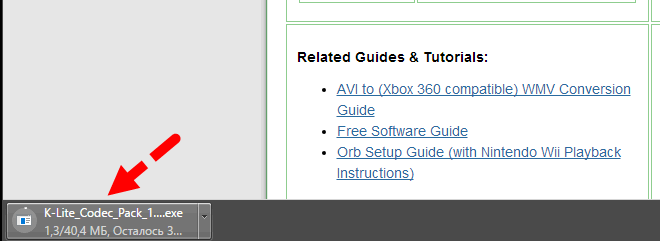
Натисніть Так у вікні контролю облікових записів:

2. Поспішаючи, натискайте Next. Якщо ви бачите вікно з кнопкою Decline, натисніть кнопку Decline!
Так, як тут:
 І тут:
І тут:

